Sony NWZ-B162, NWZ-B163, NWZ-B163F User manual
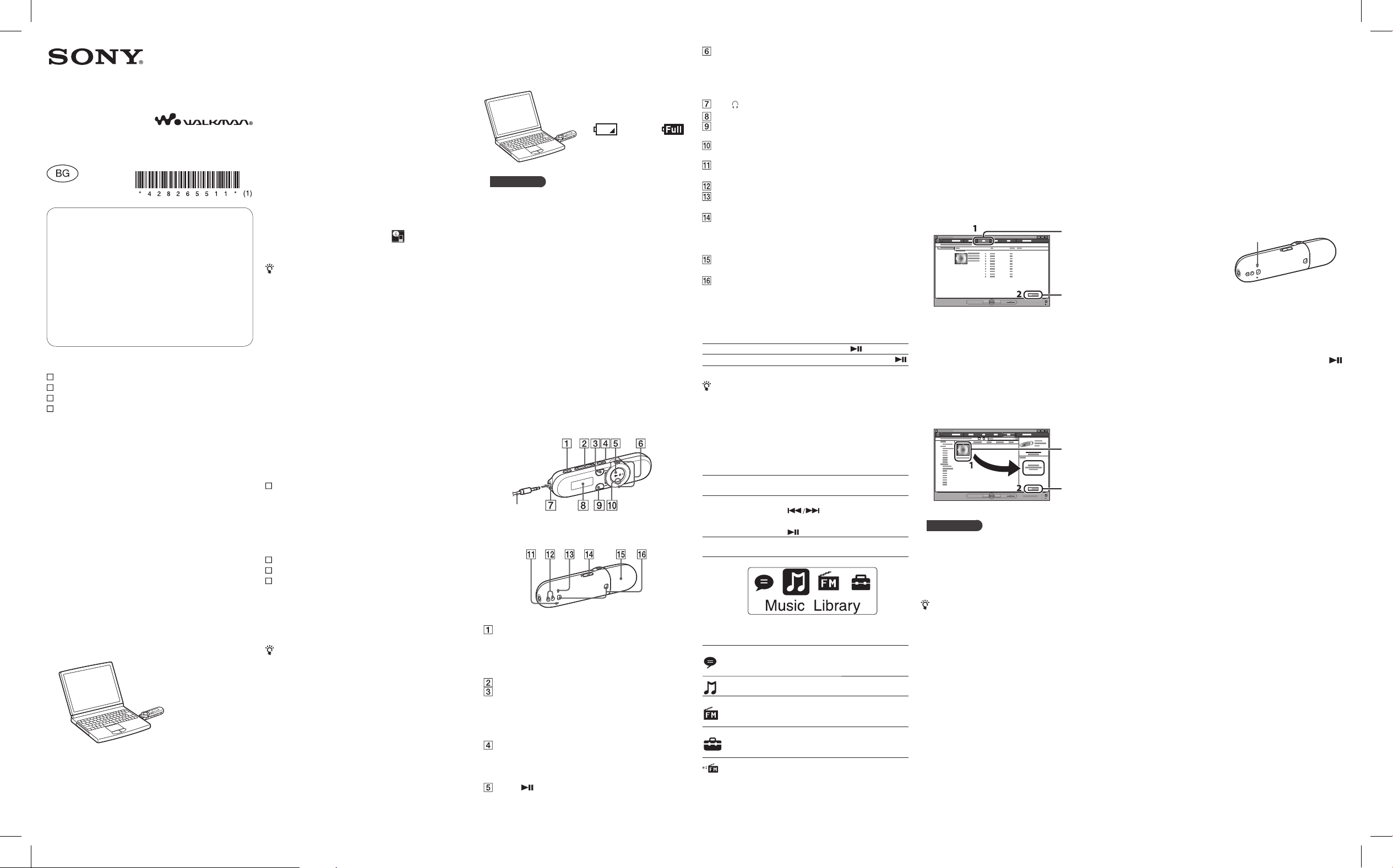
Приложени артикули
Слушалки (1)
Щипка (1)
Упътване за бързо включване (това ръководство) (1)
Софтуер
Софтуерът е запазен във вградената флаш памет на
плейъра и включва следното:
– Упътване за WALKMAN
– Ръководство на потребителя и др.
За подробности относно начина на инсталиране
вижте “Как да инсталирате упътването Ръководство
на потребителя”.
Преди да свържете плейъра
към вашия компютър
Уверете се, че операционната система е Windows 7,
Windows XP (Service Pack 2 или по-нова) или Windows
Vista (Service Pack 1 или по-нова), а също проверете
дали версията на инсталирания Windows Media Player
на вашия компютър е 11 или 12.
Как да инсталирате упътването
Ръководство на потребителя
1 Свържете плейъра към вашия компютър.
Упътване за бързо включване
NWZ-B162/B163/B162F/B163F
©2011 Sony Corporation
Информация за ръководството
Ръководство за бързо включване:• Обяснява
настройките, които ви позволяват да
прехвърляте песни към компютър и да ги
прехвърляте към плейъра.
Ръководство на потребителя (HTML документ): •
Обяснява подробно функциите на плейъра
и предлага информация за отстраняване на
проблеми. Ръководството на потребителя
(HTML документ) е запазено в паметта на
плейъра. За да прегледате ръководството (HTML
документ), вижте “Приложени артикули”.
To
2 Извършете операциите в следния ред, като
използвате компютър.
Изберете [start] – [My Computer] или [Computer] –
[WALKMAN] – [Storage Media].
3 Щракнете два пъти върху [Setup.exe].
Извежда се прозорецът за инсталация.
Когато стартирате [Setup.exe], файлът [Setup.•
exe] и папката [Install], които се съдържат в
папката [Storage Media] на плейъра, се копират на
вашия компютър. По този начин информацията
се подсигурява и упътването за WALKMAN
устройството се инсталира.
4 Следвайте инструкциите, изведени на
екрана.
След като стартирате [Setup.exe], на десктопа на
вашия компютър се извежда иконка-препратка
към Упътване за WALKMAN.
5 Щракнете два пъти върху (Упътване за
WALKMAN) на десктопа, за да го стартирате.
Съвет
Можете да стартирате Упътване за WALKMAN от •
менюто [start] (извежда се като щракнете върху
[start]).
Ако изтриете файла [Setup.exe] в плейъра, като •
форматирате вградената флаш памет на плейъра,
копирайте данните от папката [Backup] на
компютъра към вашия плейър. За да инсталирате,
първо свържете плейъра към компютъра и след
това следвайте процедурата, описана по-горе, като
започнете от стъпка 1.
По подразбиране данните се запазват в устройство
[C] на вашия компютър, както следва.
C:\Program Files\Sony\WALKMAN Guide\NWZ-В160\
Backup
Какво можете да правите с
ръководството Упътване за WALKMAN
Ръководството Упътване за WALKMAN включва
следното:
Ръководство на потребителя
Можете да прегледате следното съдържание на
вашето интернет приложение:
- Подробности за начина на използване на плейъра.
- Как да използвате софтуер, за да прехвърляте
съдържание към плейъра.
- Отстраняване на проблеми
Връзка за регистрация на потребителя
Връзка за помощни страници за потребителя
Други полезни връзки
Включва връзки с информация и др. на интернет
страницата, откъдето можете да сваляте
информация.
Включените опции се различават в зависимост от
държавата/региона на закупуване на устройството.
Съвет
След като стартирате [Setup.exe], можете да •
използвате по-ефективно свободното място
в папката [Storage Media], като форматирате
вградената флаш памет на плейъра. За да
форматирате вградената флаш памет на плейъра,
вижте “Нулиране (форматиране) на плейъра”.
To
Charging Fully charged
About 70 minutes
Зареждане на батерията
Когато плейърът е свързан към включен компютър,
батерията му се презарежда.
Около 70 минути
Зареждане
Напълно заредена
Когато използвате плейъра за първи път •
или ако не сте го използвали дълго време,
заредете батерията докрай. Когато зареждате
напълно разредена батерия, илюминаторът на
захранването мига по посока на часовниковата
стрелка и в дисплея не се появява нищо.
Ако дисплеят на плейъра остане празен за повече от
5 минути, натиснете бутона PRESET, за да нулирате
плейъра.
Ако включите компютъра, ако го рестартирате •
или изключите, или когато го извеждате от режим
Sleep или Hibernate, докато плейърът е свързан
към него, компютърът може да се повреди. В този
случай натиснете бутона RESET на плейъра, за да го
нулирате. Изключете плейъра от компютъра преди
да извършите някоя от тези операции.
За да предотвратите влошаване на работата на •
батерията, зареждайте я поне веднъж на половин
година.
Части и контролни бутони
Предна част
Забележка
Headphones
Слушалки
Бутон REC/STOP
Започва/спира записа. Можете да записвате звук,
като използвате вградения микрофон на плейъра.
Също така, можете записвате текущо-приеманата
FM програма (само за NWZ-B162F/B163F).
Бутон VOL +/ Бутон ZAP
Променя режима от нормално възпроизвеждане
в ZAPPIN възпроизвеждане и обратно. ZAPPIN
възпроизвеждането извежда в последователност
песни с предварително зададено времетраене.
Бутон BASS/PLAY MODE
Увеличава обхвата на звука в ниските честоти
(функция бас) или променя режима на
възпроизвеждане.
Бутон
Започва възпроизвеждане на песни/въвежда пауза
при възпроизвеждане или въвежда режим на
пауза/рестартира записа.
Бутон за избор
Завъртете, за да откриете началото на песен или да
започнете бързо превъртане напред/назад.
Когато в дисплея се появи меню, завъртете, за да
изберете опция в менюто.
Жак (слушалки)
Дисплей
Бутон BACK/HOME
Вижте “Как да използвате плейъра”
Илюминатор на захранването
Осветява се от LED.
MIC (Микрофон)
За запис на звук от плейъра.
Отвор за ремъка
Бутон RESET
Използвайте малка игла и др.
Ключ HOLD
Изключва операционните бутони, за да
предотвратите случайна операция, докато
пренасяте плейъра.
USB капаче
Когато свързвате чрез USB, свалете USB капачето.
Отвор за щипката
Прикрепете щипката (приложена).
Включване и изключване
на плейъра
За да включите Натиснете бутона .
За да изключите Натиснете и задръжте бутона
.
Съвет
Плейърът автоматично се изключва, ако •
устройството е в режим на пауза при
възпроизвеждане на песен и не извършвате
операция с него за определен период от време.
Как да използвате плейъра
Менюто Home е начална точка за всяко приложение.
За да изведете
менюто Home
Натиснете и задръжте бутона
BACK/HOME.
За да изберете опция Завъртете ключа за избор към
, за да изберете опция,
и след това натиснете бутона
, за да потвърдите избора си.
За да се върнете към
предходния екран
Натиснете бутона BACK/
HOME.
Меню Home
*
1
В менюто Home се появяват икони като цветът на
иконата на актуалния избор е различен.
[Voice]
Възпроизвежда/изтрива записани
звукови файлове с помощта на
вградения микрофон.
[Music Library]
Възпроизвежда прехвърлени
песни на плейъра.
*1
[FM]
Възпроизвежда FM радио или
възпроизвежда/изтрива записана
с този плейър FM програма.
[Settings]
Задава настройка за функция за
музика, FM*1, запис на глас или
плейър.
и опциите, който се отнасят към функцията
[FM], се извеждат на дисплея само на моделите
NWZ-B162F/B163F.
Прехвърляне на музика
Можете да прехвърляте песни на плейъра, като
използвате Windows Media Player 11 или 12 на вашия
компютър. Ако използвате Windows Media Player 10
или по-стара версия на вашия компютър, свалете
Windows Media Player 11 от иконата препратка в
паметта на плейъра.
1 Прехвърлете песни от CD и др. към Windows
Media Player 11 или 12 на компютъра.
За подробности относно начина на прехвърляне
от диск и др. вижте помощния файл на Windows
Media Player 11 или 12. Не е необходимо да
прехвърляте отново песни, които вече веднъж са
били прехвърлени към Windows Media Player 11
или 12.
1 Click “Rip.”
2
Click here to
start importing.
1 Choose albums,
etc.
2
Click here to transfer
to the player.
1 Щракнете върху “Rip”.
2 Щракнете тук, за да
започнете прехвърлянето.
2 Свържете USB конектора на плейъра към
вашия компютър.
Вкарайте USB конектора докрай.
3 Прехвърлете песните от Windows Media
Player 11 или 12 към плейъра.
Докато прехвърляте песни в дисплея, се извежда
екранът [DATA ACCESS].
1 Изберете албуми и др.
2 Щракнете тук, за да
прехвърлите към
плейъра.
Не изключвайте плейъра, докато файловете се •
прехвърлят. Ако го направите, файлът, който се
прехвърля в момента, може да се повреди.
Не можете да прехвърляте съдържание, което е •
защитено от авторско право, тъй като плейърът не
поддържа такава функция.
Съвет
Също така, можете да прехвърлите данни на •
плейъра и като ги изтеглите и пуснете в Windows
Explorer на вашия компютър.
За да изтриете песни, които сте
прехвърлили на плейъра.
Свържете плейъра към вашия компютър и след това
изтрийте ненужните аудио файлове, като използвате
Windows Media Player 11, 12 или Windows Explorer.
Забележка
Отстраняване на проблеми
Ако плейърът не функционира както трябва,
пробвайте следните стъпки, за да отстраните
проблема.
1
Открийте наблюдаваните от вас симптоми
на проблема в “Отстраняване на проблеми”
в упътването Ръководство на потребителя
(HTML документ) и пробвайте изредените
варианти за отстраняване на проблема.
За подробности относно свързването с компютър
вижте следните “Системни изисквания” (за
плейъра) и таблици.
2
Свържете плейъра към вашия компютър,
за да заредите батерията.
Може да разрешите някои от проблемите, като
заредите батерията.
3
Нулирайте плейъра, като натиснете бутона
RESET с карфица и др.
Ако натиснете бутона RESET, докато плейърът
работи, записите и настройките, съхранени в
плейъра, могат да бъдат изтрити при нулирането.
След като нулирате плейъра, натиснете бутона ,
за да го включите.
4
Проверете за информация, касаеща
проблема, в помощния файл на всяка от
използваните програми.
5
Потърсете информация за проблема в ня-
кои от интернет страниците за поддръжка.
За информация относно интернет страниците
вижте “Най-нова информация”.
6
Ако изброените по-горе стъпки не успеят да
разрешат проблема, обърнете се към най-
близкия сервиз на Sony.
Системни изисквания (за плейъра)
Компютър•
IBM PC/AT или подобен компютър с предварително
инсталирана една от следните Windows
операционни системи
*1
:
Windows XP Home Edition*2 (Service Pack 3 или по-
нова) / Windows XP Professional
*2
(Service Pack 3 или
по-нов) / Windows Vista Home Basic (Service Pack 1
или по-нов) / Windows Vista Home Premium (Service
Pack 1 или по-нов) / Windows Vista Business (Service
Pack 1 или по-нов) / Windows Vista Ultimate (Service
Pack 1 или по-нов)/ Windows 7 Home Basic/ Windows
7 Home Premium/ Windows 7 Professional/ Windows
7 Ultimate.
Не се поддържа от други операционни системи,
освен изброените по-горе.
*1
С изключение на версии на операционни системи,
които не се поддържат от Microso .
*2
С изключение на 64-битови версии на
операционните системи.
Процесор (CPU): Pentium III 450 MHz или по-бърз •
за Windows XP, Pentium III 800 MHz или по-бърз
за Windows Vista, Pentium III 1 GHz или по-бърз за
Windows 7
Памет (RAM): 256 МВ или повече за Wndows XP, 512 •
МВ или повече за Windows Vista и 1 GB или повече
за Windows 7 32-битова версия и 2 GB или повече за
Windows 7 64-битова версия
Свободно дисково пространство: 600 МВ или повече•
Бутон RESET
Kъм
Kъм
Задна част
RESET buttonRESET button
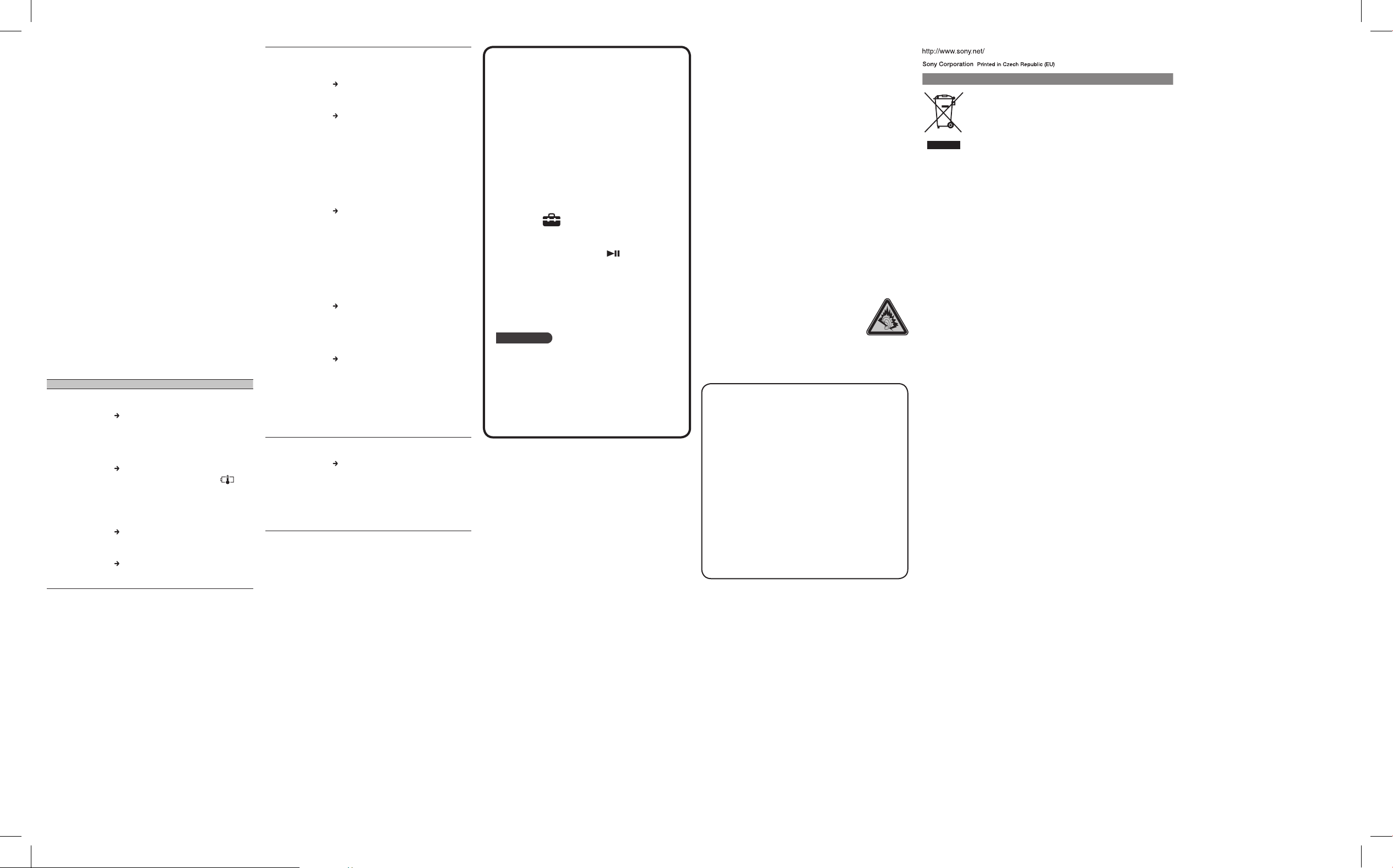
Дисплей:•
- Резолюция на екрана: 800 х 600 пиксела (или
по-висока) (препоръчително 1,024 х 768 или по-
висока)
- Цветове: 8 бита или повече (препоръчително 16
бита)
USB конектор (препоръчваме високоскоростен USB •
порт)
Internet Explorer 7 или по-нов•
Windows Media Player 11 за Windows XP и Windows •
Vista, Windows Media Player 12 за Windows 7.
Изисква се да имате широколентова интернет •
връзка, за да използвате Electronic Music Distribution
(EMD) (Електронна музикална дистрибуция) или за
да посетите интернет страницата
Не гарантираме съвместимостта с всички компютри,
дори ако те отговарят на системните изисквания
по-горе.
Не са съвместими следните конфигурации:
- Индивидуално асемблирани компютри или
операционни системи.
- Операционни системи, които са надстройки на
оригинално инсталираната от производителя
операционна система.
- Компютри с няколко операционни системи
- Многомониторни компютърни системи
- Macintosh
Дизайнът и техническите характеристики подлежат
на промяна без предупреждение.
Предпазни мерки
Слушалки
Не използвайте слушалките продължително време и •
с високо ниво на силата на звука, защото това може
да увреди слуха ви.
Ако възпроизвеждате звук с високо ниво, е •
възможно да не чувате страничните звуци.
Избягвайте да използвате слушалките в ситуации,
в които слухът ви трябва да е изострен - като
например при шофиране или докато карате
велосипед.
Тъй като слушалките са с open-air дизайн, звукът •
се чува и от странични хора. Не забравяйте да се
съобразявате с хората, намиращи се в близост до
вас.
Не излагайте батериите (самите батерии или
инсталираните батерии) на прекалена горещина,
като например на пряка слънчева светлина, под
въздействието на огън или подобни за дълго време.
Измерената консумация на ток е 500 mA
Продължителното слушане на силен звук
посредством персоналния аудио плейър
може да увреди слуха ви.
Program ©2011 Sony Corporation
Documentation ©2011 Sony Corporation
Симптом Причина/Начин на отстраняване
Плейърът
не зарежда
батерията.
Плейърът не е правилно поставен в •
USB порта на компютъра.
Изключете и отново включете
плейъра към USB порта.
Батерията се зарежда при •
температура извън работния й
диапазон от 5°C до 35°C.
Не можете да зареждате
батерията, когато иконата е
изведена. Зареждайте батерията
само при температура на околната
среда от 5°C до 35°C.
Компютърът не е включен.•
Включете компютъра.
Компютърът е преминал в режим •
Sleep или Hibernation.
Изключете плейъра от компютъра
и после изведете компютъра от
режим Sleep или Hibernation.
Когато
свържете
плейъра към
компютъра,
на дисплея
не се извежда
[CONNECTED
USB].
USB конекторът на плейъра не е •
свързан правилно с USB порта на
компютъра.
Изключете плейъра и отново го
включете в USB порта.
Използвате USB хъб.•
Свързването на плейъра
посредством USB хъб може да не
се осъществи. Свържете плейъра
директно към компютъра.
Въпреки това, можете да
използвате USB хъб, който
захранва устройството.
На компютъра работи друга •
програма.
Изключете плейъра, изчакайте
няколко минути и след това
отново го включете. Ако
проблемът продължава,
изключете плейъра,
рестартирайте компютъра и
отново свържете плейъра.
Възможно е USB портът на вашия •
компютър да създава проблем.
Свържете USB конектора на
вашия плейър към друг USB порт
на вашия компютър.
Оставащото захранване в батерията •
не е достатъчно.
Заредете батерията като свържете
плейъра към работещ компютър
за поне 5 минути. Когато
зареждате напълно разредена
батерия, илюминаторът на
захранването мига по посока
на часовниковата стрелка и в
дисплея не се появява нищо.
Функциите
на плейъра
стават
нестабилни,
когато
устройството е
свързано към
компютър.
Използвате USB хъб или USB •
удължител.
Свързването на плейъра
посредством USB хъб може да не
се осъществи. Свържете плейъра
директно към компютъра.
Въпреки това, можете да
използвате USB хъб, който
захранва устройството.
Нулиране (форматиране)
на плейъра
Можете да форматирате вградената памет на
плейъра. Ако форматирате паметта, всички
файлове, включително Ръководство на
потребителя (HTML документ), ще се изтрият
и всички настройки ще се върнат в стойностите
си по подразбиране. Уверете се, че преди
форматирането сте проверили данните, запазени
в паметта, и че сте прехвърлили важните данни
на твърдия диск на компютър или на друго
устройство.
1 Натиснете и задръжте бутона BACK/
HOME, докато се изведе менюто Home.
2 Изберете
[Settings] – [Initialize] –
[Format] – [OK] в тази последователност.
Завъртете ключа за избор, за да изберете опция,
и след това натиснете бутона
, за да
потвърдите избора си.
След като изберете [OK] и потвърдите, се
извежда индикация [FORMATTING...] и
форматирането започва. Когато форматирането
приключи, на екрана се извежда надписът
[COMPLETE].
Забележка
Не форматирайте вградената памет, като •
използвате Windows Explorer. Ако форматирате
вградената памет, извършете форматирането
чрез плейъра.
Ако форматирате паметта на плейъра по грешка, •
свалете ръководството за експлоатация (HTML
документ) от интернет страницата в “Най-нова
информация”.
Най-нова информация
Ако имате въпроси или проблеми, засягащи
този продукт, или ако искате да се запознаете с
информация за съвместими продукти, посетете
следните интернет страници:
За клиенти в САЩ посетете:
http://www.sony.com/walkmansupport/
За клиенти в Канада посетете:
http://www.sony.ca/ElectronicsSupport/
За клиенти в Европа посетете:
http://support.sony-europe.com/DNA/
За клиенти в Латинска Америка посетете:
http://www.sony-latin.com/index.crp
За клиенти в други държави/региони посетете:
http://www.sony-asia.com/support
За клиенти, закупили устройството в чужбина
посетете http://www.sony.co.jp/overseas/support/
Изхвърляне на стари електрически и електронни уреди (приложимо
в Европейския съюз и други Европейски страни със системи за разделно
събиране на отпадъци)
Този символ върху устройството или върху неговата опаковка показва,
че този продукт не трябва да се третира като домакински отпадък. Вместо това
той трябва да бъде предаден в съответния събирателен пункт за рециклиране на
електрически и електронни уреди. Като предадете този продукт на правилното
място, вие ще помогнете за предотвратяване на негативните последствия
за околната среда и човешкото здраве, които биха възникнали при изхвърлянето
му на неподходящо място. Рециклирането на материалите ще спомогне да се
съхранят природните ресурси. За подробна информация относно рециклирането
на този продукт можете да се обърнете към местната градска управа, фирмата за
събиране на битови отпадъци или магазина, откъдето сте закупили продукта.
BG
